Členové skupin se mění v závislosti na tom, jak projekty začínají a končí. Během životnosti vaší skupiny bude určitě potřeba, abyste přidali a odebrali členy. Možná budete dokonce muset přidat nebo odebrat i vlastníky skupiny.
Každý člen skupiny může pozvat ostatní do skupiny, ale odebrat je může jenom vlastník skupiny. Vlastník skupiny je většinou osoba, která skupinu vytvořila, ale tato role se dá přiřadit i jiným uživatelům. Doporučuje se, aby skupiny měly aspoň dva vlastníky, pokud jeden z nich není k dispozici.
Vybráním karty odpovídající vaší verzi Outlooku si můžete zobrazit pokyny k přidávání a odebírání členů, včetně členů typu Host.
Hledáte informace v seznamech kontaktů? Přečtěte si téma Vytvoření, úprava nebo odstranění seznamu kontaktů (nebo skupiny kontaktů) v Outlooku.
Poznámka: Mnoho funkcí v novém Outlooku pro Windows funguje stejně nebo podobně jako Outlook na webu. Pokud chcete vyzkoušet nové prostředí, podívejte se na téma Začínáme s novým Outlookem pro Windows.
Přidat člena | Nastavení člena jako vlastníka | Odebrat člena | Přidat hosta
Poznámka: Tyto funkce jsou dostupné pouze jednotlivcům, kteří používají pracovní nebo školní účet s oprávněným předplatným Microsoft 365.
Přidání členů do skupiny vnový Outlook
-
Skupiny v nový Outlook najdete dvěma způsoby:
-
Na panelu aplikace v levé části okna vyberte Skupiny .
-
V seznamu složek poštovní schránky vyberte Přejít na Skupiny
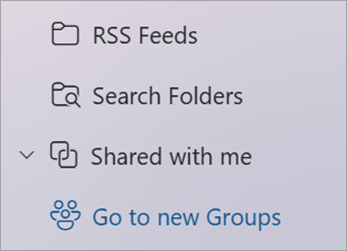
-
-
V levém podokně v části Skupiny vyberte skupinu, ke které chcete pozvat ostatní, aby se připojili.
-
V části Název skupiny vyberte text zobrazující počet členů.
-
Vyberte Přidat členy.
Nastavení člena jako vlastníka skupiny vnový Outlook
Je vhodné mít aspoň dva vlastníky skupiny, pokud jeden z nich skupinu v určitém okamžiku opustí.
-
Na panelu aplikace v levé části okna vyberte Skupiny.
-
V části Název skupiny vyberte text zobrazující počet členů.
-
Vedle osoby, kterou chcete nastavit jako vlastníka, vyberte šipku vedle položky Člen.
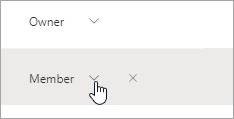
-
V rozevírací nabídce vyberte Vlastník.
Odebrání členů ze skupiny vnový Outlook
-
Na panelu aplikace v levé části okna vyberte Skupiny.
-
V části Název skupiny vyberte text zobrazující počet členů.
-
Vedle osoby, kterou chcete odebrat, vyberte

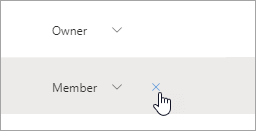
-
Potvrďte výběr kliknutím na Ano.
Přidání hosta do skupiny vnový Outlook
Vlastníci skupin můžou do skupiny přidávat hosty – lidi mimo svoji organizaci. Hosté můžou mít libovolnou e-mailovou adresu a jejich e-mailový účet může být pracovní, osobní nebo školní účet. Když je host pozván, aby se připojil ke skupině, obdrží uvítací e-mailovou zprávu, která obsahuje informace o skupině a o tom, co může očekávat, když je teď členem.
Přečtěte si další informace o přidávání hostů do Skupiny Microsoft 365.
-
Na panelu aplikace v levé části okna vyberte Skupiny.
-
V levém podokně v části Skupiny vyberte skupinu, ke které chcete pozvat ostatní, aby se připojili.
-
V části Název skupiny vyberte text zobrazující počet členů.
-
Vyberte Přidat členy.
-
Zadejte e-mailovou adresu osoby mimo vaši organizaci, kterou chcete přidat jako hosta.
-
Vyberte Přidat.
Přidání, úprava nebo odebrání členů | Přidat hosta
Poznámka: Tyto funkce jsou dostupné pouze jednotlivcům, kteří používají pracovní nebo školní účet s oprávněným předplatným Microsoft 365.
Přidání, úprava nebo odebrání členů ve skupině v klasickém Outlooku
-
V klasickém Outlooku můžete skupinu najít dvěma způsoby.
-
Na navigačním panelu vyberte Další aplikace > Skupiny. (Pokud chcete připnout, klikněte pravým tlačítkem na

Na domovské stránce Skupiny můžete zobrazit všechny skupiny najednou.
-
V seznamu složek poštovní schránky v části Skupiny vyberte skupinu.
-
-
Na pásu karet vyberte Nastavení skupiny.
-
Pokud chcete jednoduše přidat členy, vyberte Přidat členy. V poli Přidat členy vyhledejte uživatele ve svojí organizaci podle jejich jména a příjmení nebo e-mailové adresy a pak vyberte jména, která se mají přidat.
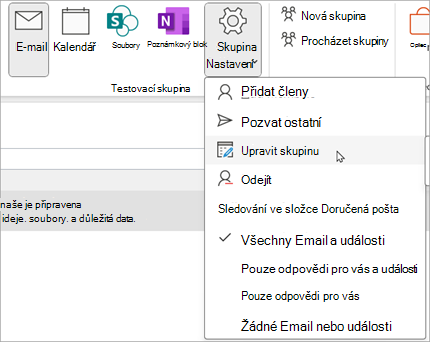
-
Pokud chcete upravit stav člena nebo vlastníka nebo ho odstranit, vyberte Upravit skupinu. V části Členové vyberte Odebrat stav vlastníka , abyste z vlastníka udělali člena, nebo Nastavte vlastníka , pokud chcete ze člena udělat vlastníka skupiny. Vyberte Odebrat vedle názvu a odeberte je ze skupiny.
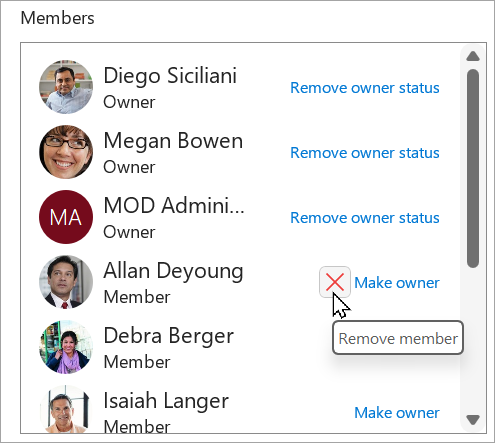
-
-
Až budete hotovi, vyberte Uložit .
Poznámka: Členství ve skupině nemůžete upravovat pomocí Adresáře. Když se pokusíte přidat nebo odebrat členy pomocí Adresáře, může se zobrazit chybová zpráva.
Přidání hostů do skupiny v klasickém Outlooku
Vlastníci skupin můžou přidávat hosty – lidi mimo svoji organizaci – do skupiny v klasickém Outlooku pro Windows. Hosté můžou mít libovolnou e-mailovou adresu a jejich e-mailový účet může být pracovní, osobní nebo školní účet. Když je host pozván, aby se připojil ke skupině, obdrží uvítací e-mailovou zprávu, která obsahuje informace o skupině a o tom, co může očekávat, když je teď členem.
Přečtěte si další informace o přidávání hostů do Skupiny Microsoft 365.
-
V levém podokně složek v části Skupiny vyberte svoji skupinu.
-
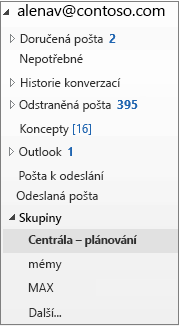
-
Na pásu karet Skupiny vyberte Přidat členy.
-
Do pole Přidat členy zadejte e-mailovou adresu hosta a stiskněte ENTER.
-
Vyberte OK.
Přidat člena | Nastavení člena jako vlastníka | Odebrat člena | Přidat hosta
Poznámka: Tyto funkce jsou dostupné pouze jednotlivcům, kteří používají pracovní nebo školní účet s oprávněným předplatným Microsoft 365.
Přidání členů do skupiny v Outlook na webu
-
Na panelu aplikace v levé části okna vyberte Skupiny.
-
V části Název skupiny vyberte text zobrazující počet členů.
-
Vyberte Přidat členy.
Nastavení člena jako vlastníka skupiny v Outlook na webu
Je vhodné mít aspoň dva vlastníky skupiny, pokud jeden z nich skupinu v určitém okamžiku opustí.
-
Na panelu aplikace v levé části okna vyberte Skupiny.
-
V části Název skupiny vyberte text zobrazující počet členů.
-
Vedle osoby, kterou chcete nastavit jako vlastníka, vyberte šipku vedle položky Člen.
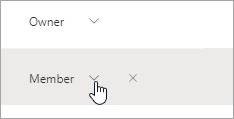
-
V rozevírací nabídce vyberte Vlastník.
Odebrání členů ze skupiny v Outlook na webu
-
Na panelu aplikace v levé části okna vyberte Skupiny.
-
V části Název skupiny vyberte text zobrazující počet členů.
-
Vedle osoby, kterou chcete odebrat, vyberte

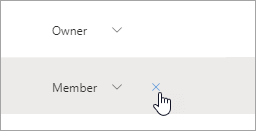
-
Potvrďte výběr kliknutím na Ano.
Přidání hosta do skupiny v Outlook na webu
Vlastníci skupin můžou do skupiny přidávat hosty – lidi mimo svoji organizaci. Hosté můžou mít libovolnou e-mailovou adresu a jejich e-mailový účet může být pracovní, osobní nebo školní účet. Když je host pozván, aby se připojil ke skupině, obdrží uvítací e-mailovou zprávu, která obsahuje informace o skupině a o tom, co může očekávat, když je teď členem.
Přečtěte si další informace o přidávání hostů do Skupiny Microsoft 365.
-
Na panelu aplikace v levé části okna vyberte Skupiny.
-
V levém podokně v části Skupiny vyberte skupinu, ke které chcete pozvat ostatní, aby se připojili.
-
V části Název skupiny vyberte text zobrazující počet členů.
-
Vyberte Přidat členy.
-
Zadejte e-mailovou adresu osoby mimo vaši organizaci, kterou chcete přidat jako hosta.
-
Vyberte Přidat.
Přidat člena | Nastavení člena jako vlastníka | Odebrat člena | Přidat hosta
Přidání členů do skupiny v Outlook.com
-
Na panelu aplikace v levé části okna vyberte Skupiny.
-
V části Název skupiny vyberte text zobrazující počet členů.
-
Vyberte Přidat členy.
Poznámka: Skupina v Outlook.com může obsahovat maximálně 50 členů a každý člen, který přidáte, obdrží uvítací e-mail s informacemi o skupině a užitečnými odkazy pro přístup (nebo opuštění) skupiny.
Nastavení člena jako vlastníka skupiny v Outlook.com
Je vhodné mít aspoň dva vlastníky skupiny, pokud jeden z nich skupinu v určitém okamžiku opustí.
Poznámka: Vlastník skupiny musí mít e-mailovou adresu domény Microsoftu, například hotmail.com, live.com outlook.com. Přečtěte si , jak přidávat, upravovat nebo odebírat členy skupiny v Outlooku.
-
Na panelu aplikace v levé části okna vyberte Skupiny.
-
V části Název skupiny vyberte text zobrazující počet členů.
-
Vedle osoby, kterou chcete nastavit jako vlastníka, vyberte šipku vedle položky Člen.
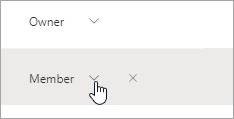
-
V rozevírací nabídce vyberte Vlastník.
Odebrání členů ze skupiny v Outlook.com
-
Na panelu aplikace v levé části okna vyberte Skupiny.
-
V části Název skupiny vyberte text zobrazující počet členů.
-
Vedle osoby, kterou chcete odebrat, vyberte

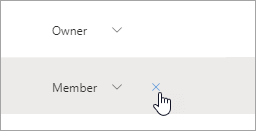
-
Potvrďte výběr kliknutím na Ano.
Přidání hosta do skupiny v Outlook.com
-
Otevřete nový Outlook.
-
Na panelu aplikace v levé části okna vyberte Skupiny.
-
V levém podokně v části Skupiny vyberte skupinu, ke které chcete pozvat ostatní, aby se připojili.
-
V části Název skupiny vyberte text zobrazující počet členů.
-
Vyberte Přidat členy.
-
Zadejte e-mailovou adresu osoby, kterou chcete přidat jako hosta.
-
Vyberte Přidat.
Viz také
Nové prostředí Skupiny Microsoft 365 v Outlooku
Přidání hostů do Skupiny Microsoft 365
Připojení, opuštění nebo sledování Skupiny v Outlooku
Odeslání e-mailu skupině v Outlooku
Naplánování události v kalendáři skupiny v Outlooku
Použití sdílených souborů se skupinou Microsoftu 365 v Outlooku
Úprava nebo odstranění skupiny Microsoft 365 v Outlooku










